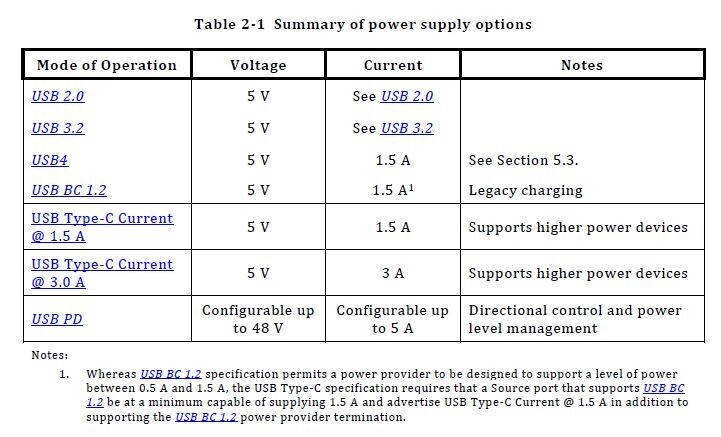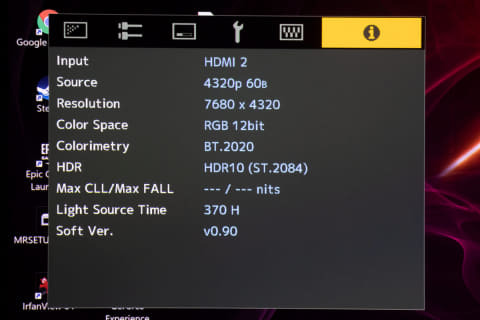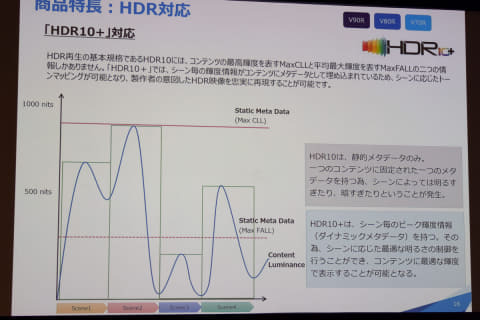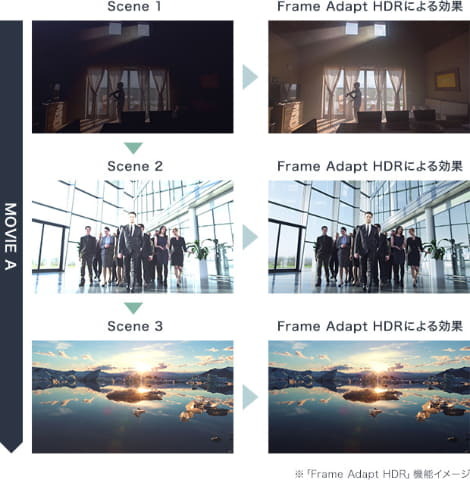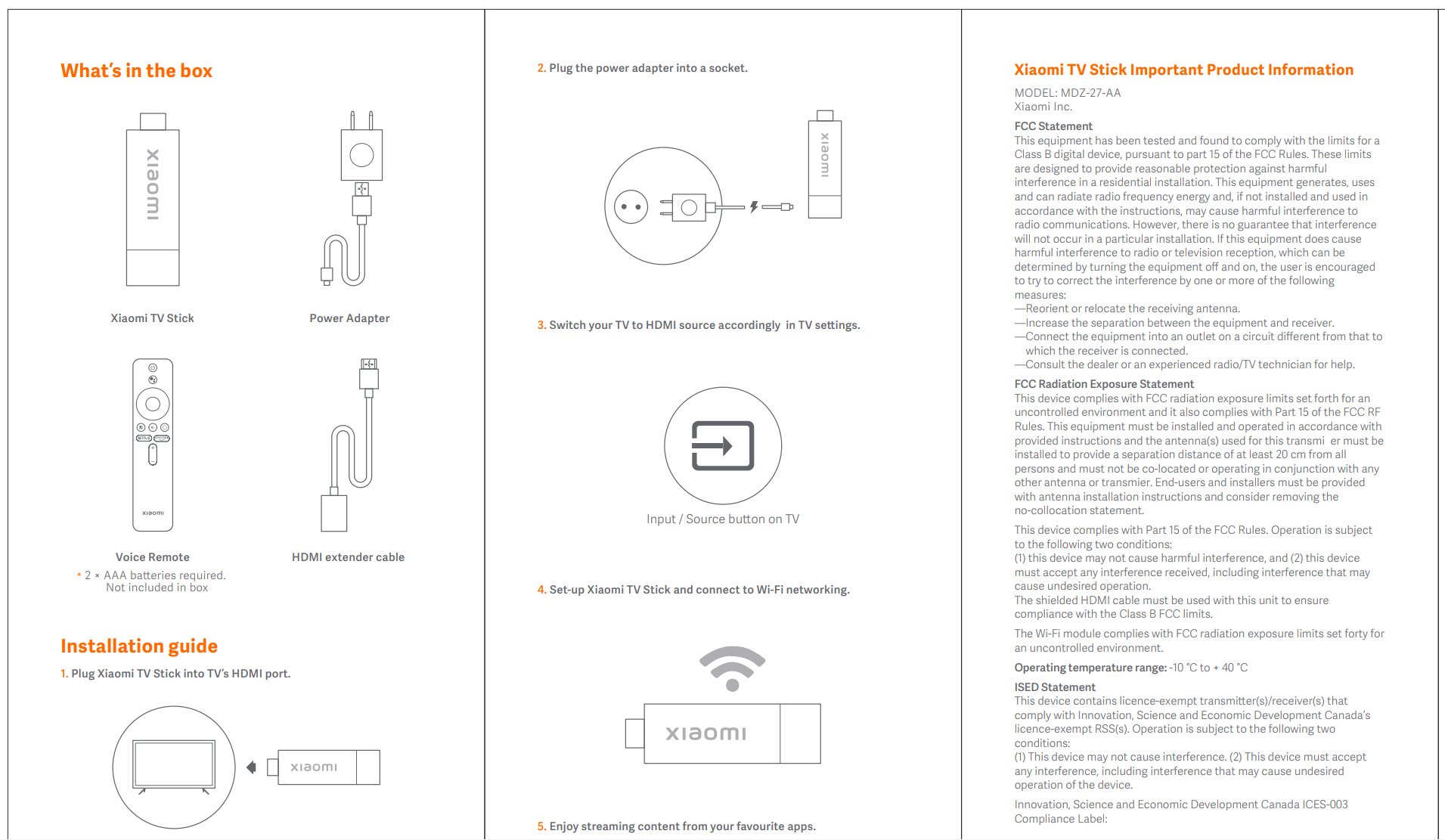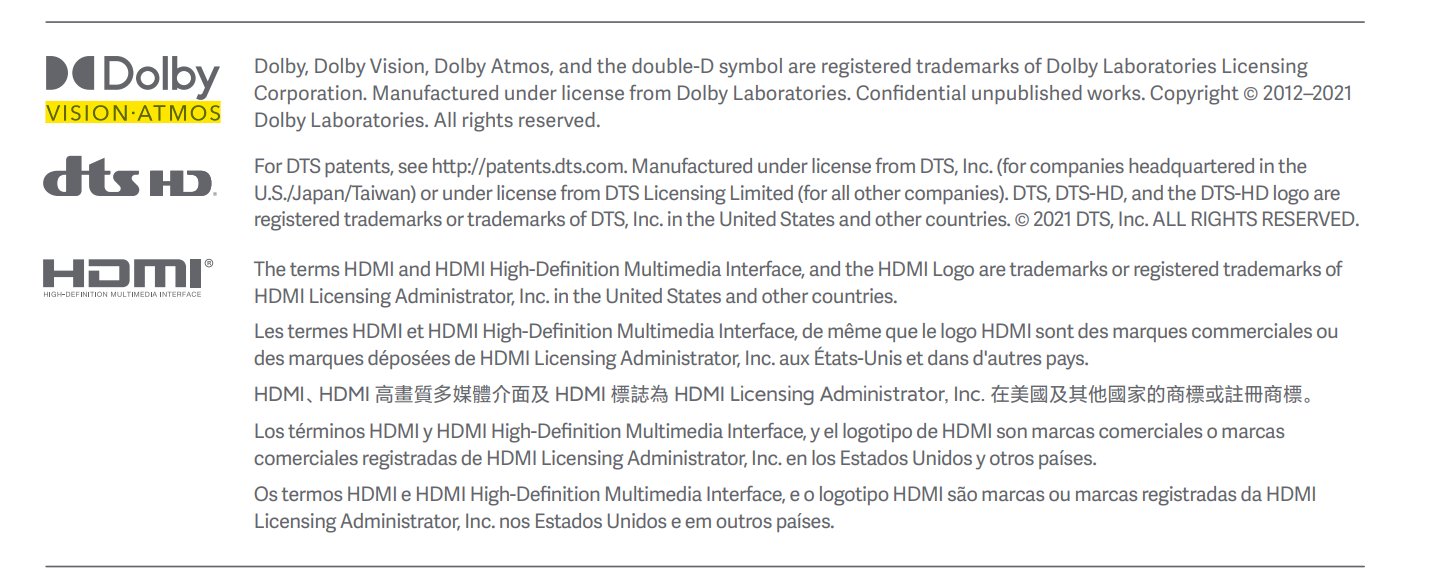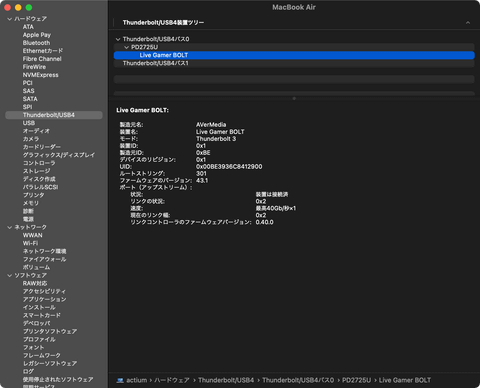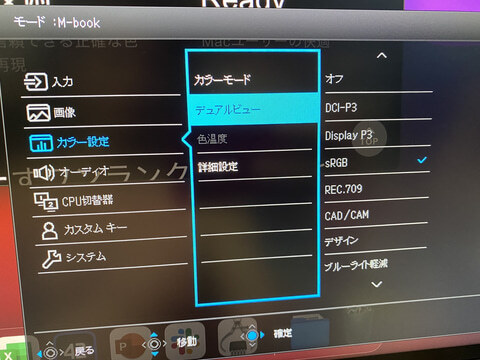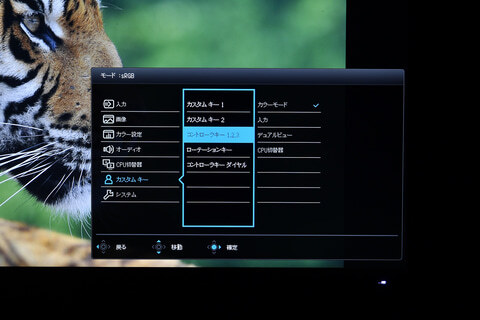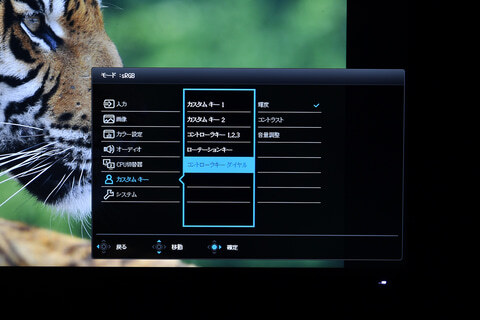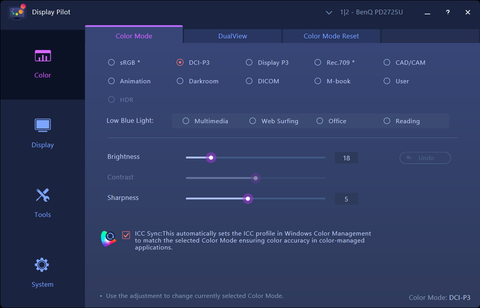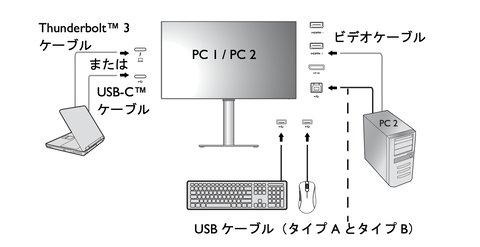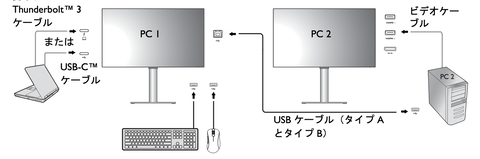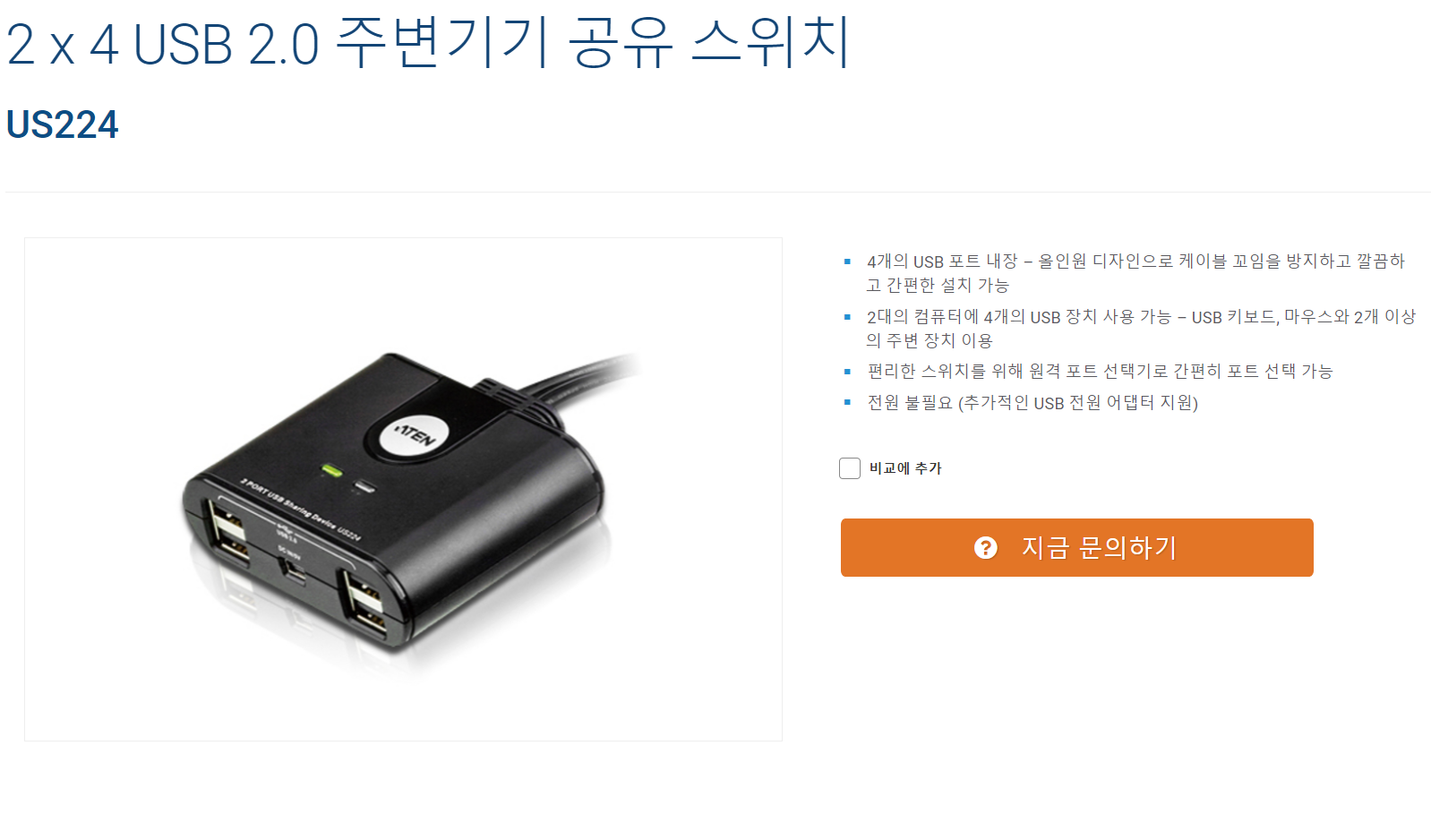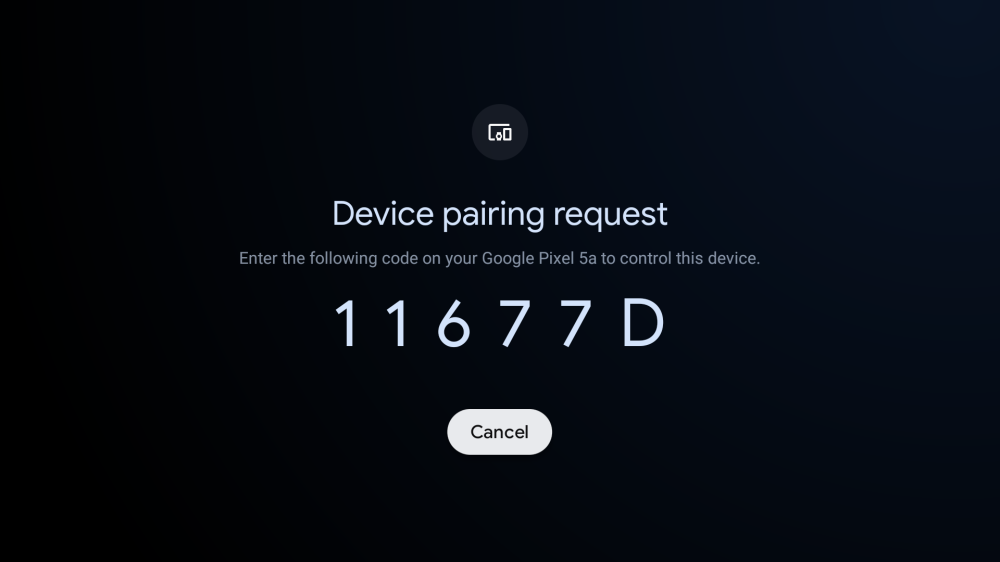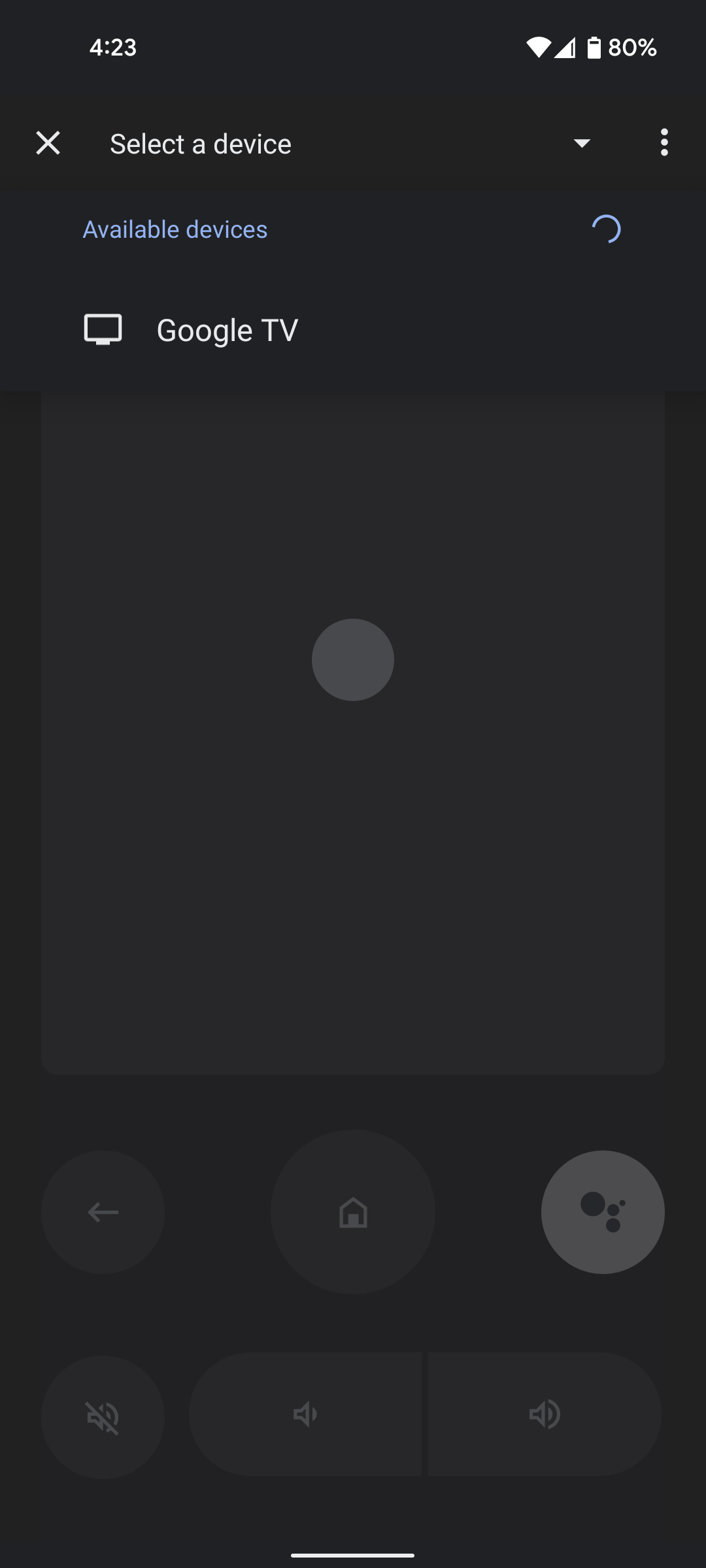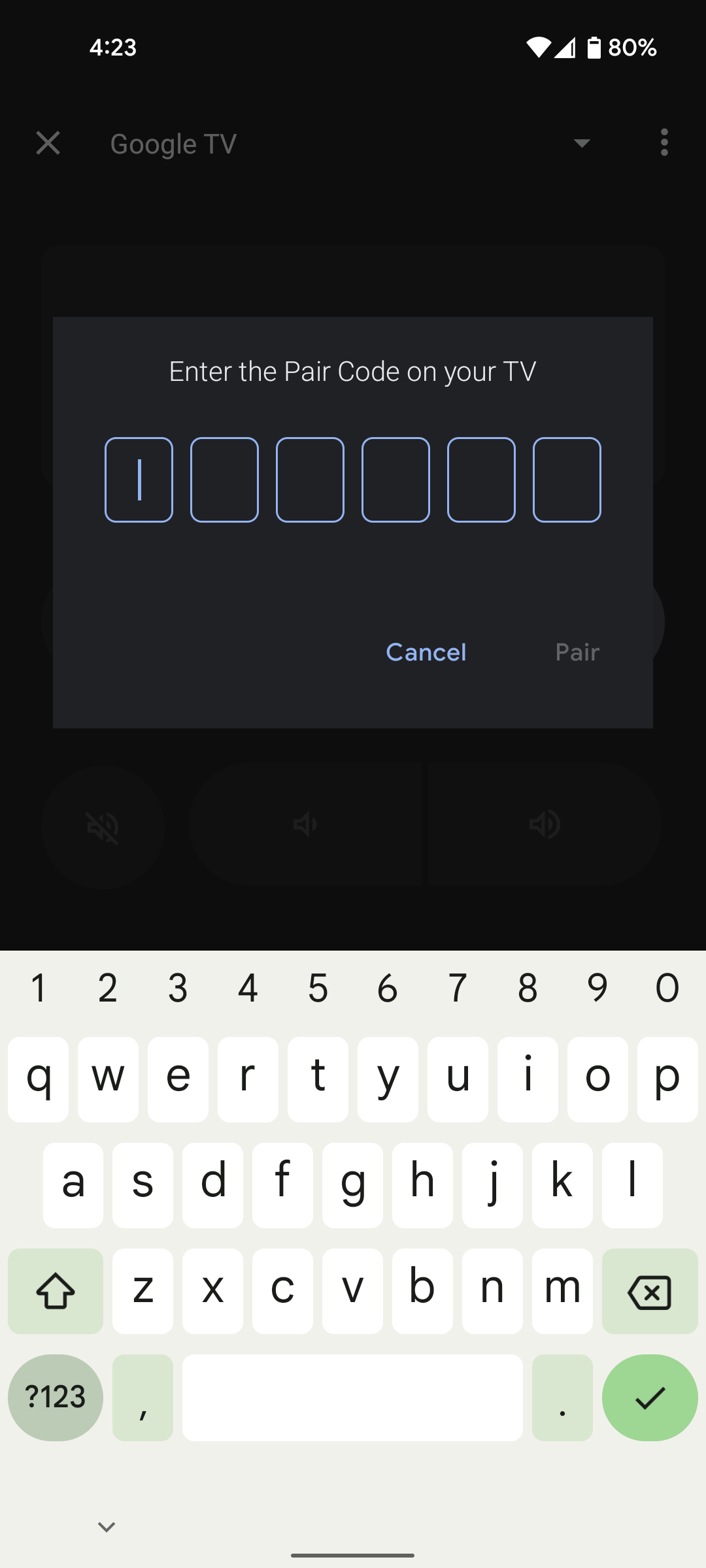「포켓몬 GO」의 Niantic 사가 AR 개발 키트를 향상시키기 위해 Hoss를 인수
2021 년 10 월 5 일 (현지 시간) 인기 AR 게임 「포켓몬 GO '로 알려진 Niantic 사는 개발자 경험 (DX)를 제공하는 신흥 기업 Hoss의 인수를 발표했다.
앞으로는 Hoss 팀이 Lightship 플랫폼 AR 개발 키트 (ARDK)를 더 개선 · 확장시키는 작업을 지원한다는 것입니다.
개발자 경험을 선도하는 Hoss 사

이번 인수 된 Hoss는 사용자 정의
대시 보드
문서
지원
등의 솔루션을 제공하는 DX 플랫폼입니다.
지난 몇 년 동안, 개발자 포털과 API 분석 제품을 통해 기업이 세계적인 수준의 개발자 환경을 제공 할 수 있도록 지원 하고 있습니다.
Stripe와 같은 환경을 개발자에게 제공하고 API 사용에 대한 중요한 피드백을 받으면서 발전시켜 왔습니다.
이런 가운데이 회사의 공동 설립자 겸 CEO 인 Matt Hawkins 씨는 "개발자는 개발자 경험을 현재에 만족하지 않는 것"을 통감했다고합니다.
Hoss 인수로 Niantic 개발자 경험이 더 견고하게
Hoss 사의 DX 플랫폼은 Niantic 사의 "행성 규모"의 AR 플랫폼 Lightship에 필요한 모든 솔루션을 제공 할 수 있습니다.
올해 Lightship ARDK 액세스가 확대되었지만, Niantic Lightship 자체는 현재 베타 버전입니다.
Hoss 팀은 Niantic의 DX 팀에 합류 미래의 개발자가 사용하기 전에 Lightship 플랫폼 포털을 확장합니다.
Niantic 사의 수석 제품 관리자 인 케이 가와이 씨는 이번 인수에 대해 다음과 같이 말하고 있습니다.
(우리 회사는) 전세계의 개발자 Lightship 플랫폼을 공개 할 준비를하고 있습니다.
이 점에서는 개발자가 새로운 환경을 구축하는 데 도움 ARDK 도구와이를 구축하기 위해 협력하는 개발자 경험의 두 가지를 적절하게 제공 할 수 있어야합니다.
Hoss 인수를 통해 개발자 경험을 향상시킵니다.
또한 Matt Hawkins 씨는 이번 인수는 신생 기업에게 좋은 기회라고 한 다음,
Lightship 플랫폼은 기업이 좋은 AR 경험을 제공하는 방법을 바꾸고 업계의 혁신의 속도를 가속시킵니다.
전세계의 개발자, 이것은 (Lightship DX를 구축하는 것)은 경력에 한 번 유형의 기회입니다.
우리가 참여할 수 매우 기쁘게 생각합니다.
라는 코멘트를 발표했다.
정리
Niantic 사가 개발자 경험 (DX)도 정평이 나있다 Hoss의 인수를 발표했다.
이는 매력적인 개발자 퍼스트의 개발 환경을 제공 할 수 있습니다.
이 회사는 8 월에는 Facebook Reality Labs의 원래 개발자 관계 책임자 인 Dan Morris 씨를 영입하고, Lightship 플랫폼의 정식 오픈을위한 움직임을 본격화 시켰습니다.
본업이라고 할 수 AR 게임에 관해서도
닌텐도와의 제휴에 의한 「피크민 GO "
· 하스브로 사와의 제휴를 통한 '트랜스포머'AR 게임
등의 신작 출시를 앞두고있어 주목도가 높아지고 있습니다.
출처 : Hoss 보도 자료
참고 : Niantic Acquires Hoss To Build Lightship API Developer Platform [Upload VR]
https://vrinside.jp/news/post-200091/
「ポケモンGO」のNiantic社がAR開発キットを向上させるためにHoss社を買収 | VR Inside
2021年10月5日(現地時間)、「ポケモンGO」で知られるNiantic社は開発者体験を提供する新興企業Hoss社の買収を発表しました。今後はHossチームがLightshipプラットフォームのAR開発キットをより
vrinside.jp
2021년 5월 11일Niantic이 Niantic Lightship으로 개발 플랫폼 및 AR 툴을 확장합니다

현재 Niantic Lightship 증강현실 개발자 키트가 비공개 베타 버전으로 출시되었습니다
오늘, Niantic Real World 플랫폼에 — Niantic Lightship — 이라는 새로운 명칭이 생기게 되었으며, 새로운 Niantic Lightship 증강현실 개발자 키트 (ARDK)의 새로운 문을 활짝 열었습니다. 개발자들이 몰입감 있고 상상력 있는 특별한 AR 애플리케이션을 만들어낼 수 있도록 도와주죠.
Niantic Lightship은 개발 도구 묶음과 더불어 Niantic 게임 서비스를 포함, Niantic 플랫폼 전체를 아우르고 있습니다. 저희 서비스는 Ingress부터 커뮤니티에 피크민 유니버스를 제공하기 위해 Nintendo와 파트너십을 맺은 Pokémon GO까지 형성되어 있습니다. Niantic Lightship은 맵핑과 더불어 행성 규모로 확장할 수 있는 AR 경험을 공유하는 것을 산업별 표준비율로 삼고 있습니다.
Niantic Lightship 증강현실 개발자 키트는 개발자들이 멀티플레이어 경험을 만들기 위한 삶에 대한 심층적인 이해도, 물리적인 개념, 어클루전 그리고 시맨틱 세그멘테이션을 제공해줄 강력한 도구들이 있죠.
Niantic Lightship ARDK의 비공개 베타 버전에 참여함과 동시에 Niantic 퍼블리싱에 대해 더 알고 싶으시다면 Niantic.dev에서 신청하세요.
Niantic Lightship ARDK
올해 초에 Niantic Lightship ARDK를 비공개 알파로 론칭한 이래, 수백만명의 게임 및 논게임 개발자들이 이 기술의 가능성을 확인하기 위해 저희 엔지니어링, 제품 개발 및 서포트 팀과 함께 협력해왔습니다. 저희 팀들은 AR 툴과 기능 그리고 Niantic Lightship 플랫폼 관련 내용 및 핵심 기능을 잡아갈 수 있게 도와드리고자 그들의 피드백에 귀 기울였습니다. 이번 작업의 결과물로 ARDK 비공개 베타 버전에서 다음 세 가지 핵심 분야들을 한층 더 강화시킨 점을 모두 담은 첨단 툴을 소개해드리고자 합니다:
- 첨단 메싱을 통한 실시간 매핑은 스마트폰 카메라 기술과 신경망의 결합으로 실시간으로 공간을 맵핑할 때 모자이크식 삼각형의 반복된 메시로 매핑하여 물리적인 세계를 한층 더 기계적으로 표현할 수 있습니다. Niantic Lightship ARDK에서 메싱은 가상 물체에 대한 "물리적인 개념"을 완성시킵니다.
- 베타 버전에서 시맨틱 세그멘테이션의 발전은 다양한 특징으로 구분지을 수 있는데요 — 예를 들면, 땅, 하늘, 빌딩 같은 것들이죠 — 그래야 가상 물체를 보고, 만지고, 현실감 있게 공간 이동을 할 수 있습니다. Lightship은 씬에서 자연에 있는 다양한 외부 물체들을 자동으로 분할시킬 수 있습니다. AR 콘텐츠를 특정한 표면과 함께 상호작용할 수 있게 해 주죠.
- 더욱 강력한 멀티플레이어 기능은 개발자들이 공존, 네트워킹, 동기화의 발전으로 이득을 볼 수 있도록 설계되었습니다. 최대 8명의 플레이어들이 동일한 현실 게임 공간에서 동일한 AR을 경험을 공유할 수 있게 해주는 몰입감 넘치는 멀티플레이어 경험을 선사합니다. 친구들끼리 메시지 보내기가 가능하며 백앤드 서버 기능이 갖춰져 있으니 개발자들은 플레이어들이 경험을 공유할 수 있도록 설계하는데만 집중할 수 있죠. 이런 종류의 콘텐츠 앵커링은 짧은 시간안에 끝날 수 있지만, 장기적으로 진행하는 가상 콘텐츠 앵커링에서는 개발자들이 미래의 AR 경험을 이끌어갈 수 있을 것입니다.
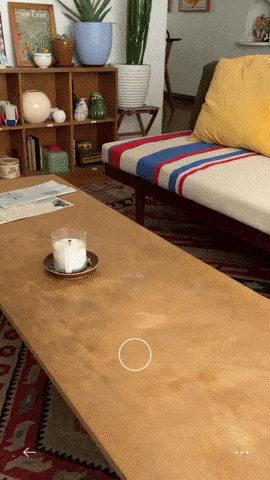

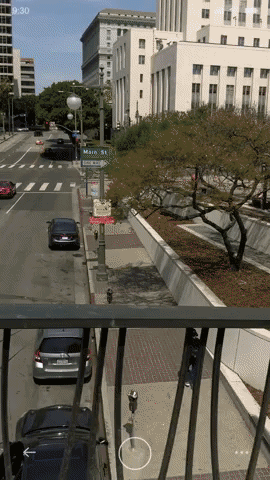
Niantic의 제품 관리 부사장인 케이 카와이가 다음과 같이 언급했습니다. "Niantic은 몰입도 높은 새로운 AR 경험을 구동하기 위해 플레이어와 협력하여 3D 세계지도를 구상하고 있습니다." "Niantic Lightship 플랫폼과 ARDK만 있다면 개발자 툴과 기술을 풍부하게 제공하고자 합니다. 따라서 어떠한 개발자라도 자신만의 특별한 경험을 만들 수 있는 것이죠."
ARDK의 어떤 점이 특별한건가요?
메싱은 AR 공간에 있어 기초가 되는 기술입니다. Niantic이 흔히들 쓰이는 스마트폰 카메라를 이용해 그 누구보다도 더 많은 장치에 이용할 수 있게 만들죠. 이러한 Niantic의 접근을 통해 일부 하이 엔드 장치에서만 사용이 가능했던 LiDAR 스캐너를 사용하는 것보다 대부분의 카메라에 있는 RGB 컬러 센서를 이용하여 메싱을 만들어냅니다. 저희 메싱 기술은 플레이어 주변 환경을 스캔하여 Lightship 플랫폼에서 실질적으로 적절한 곳에 가상 콘텐츠를 배치하도록 하는 실시간 3D 맵을 만들어낼 뿐만 아니라 실제 환경에 있는 콘텐츠와 개발자의 환경에 있는 콘텐츠를 조합할 수 있습니다. Niantic의 메싱에 대한 역사는 매트릭스 밀과 6D.ai 인수 작업을 하던 회사 창립의 시초 때로 돌아갑니다.
저희 기술은 iPhone 12 Pro 모델을 포함한 LiDAR를 가지고 있는 휴대폰과 매끄럽게 호환됩니다. 이는 개발자들이 Niantic Lightship ARDK를 사용해 특정 장치에 대해 걱정할 필요가 없는 다이내믹한 맵을 만들 수 있으며, 어떠한 하드웨어든 이 맵을 전달함에 있어 최고의 경험을 선사해줍니다.
다음은 무엇이 있나요?
AR의 미래는 3D 세계지도를 갖게 되면 더 완전히 알 수 있게 되겠죠. 가상 모니터링 시스템 (VPS)와 더불어 지리 및 지속적인 콘텐츠 앵커링을 확실하게 이용하여 AR을 경험하도록 도와주는 첨단 툴을 구축하는 중이며, 글로벌에서도 지원하고 있습니다.
개발자와 브랜드 그리고 크리에이터들과 함께 협업하고 있으며, 이는 특별한 목표를 만들어 고객들에게 그 가치를 실현할 수 있는 AR 앱을 만들기 위함이죠. 저희는 여러분의 파트너가 되고 싶습니다. 여러분과 협업할 날을 기다리고 있겠습니다.
–Niantic Lightship 팀
https://nianticlabs.com/blog/lightship/?hl=ko
Niantic이 Niantic Lightship으로 개발 플랫폼 및 AR 툴을 확장합니다 - Niantic
현재 Niantic Lightship 증강현실 개발자 키트가 비공개 베타 버전으로 출시되었습니다 오늘, Niantic Real World 플랫폼에 — Niantic Lightship — 이라는 새로운 명칭이 생기게 되었으며, 새로운 Niantic Lightshi
nianticlabs.com
Niantic Lightship
We are empowering creators to seamlessly and realistically bring virtual content into the real world, at a global scale.
lightship.dev